Invio di fax da Desktop Editor
È possibile inviare un documento via fax utilizzando un driver fax specificato in Desktop Editor.
|
NOTA
|
|
Per inviare fax con la funzione fax IP, la periferica deve supportare la funzione fax IP.
Per informazioni su come inviare via fax le pagine selezionate nella Finestra Navigazione o nella Finestra Lavoro di Desktop Editor, vedere la seguente sezione.
Per informazioni sul metodo di impostazione dell'intervallo di pagine da inviare, ecc. in una finestra di dialogo quando si inviano documenti da Desktop Editor tramite fax, vedere la seguente sezione.
Per i dettagli sull'invio di fax dalla schermata Desktop Browser, vedere di seguito.
È possibile recuperare il numero di fax dalle proprietà del documento. Per ulteriori informazioni, vedere di seguito.
|
1.
Selezionare il driver del fax da utilizzare dall'elenco discesa [Stam.] sulla barra multifunzione.
Oppure selezionare il driver del fax da utilizzare [Nome stampante] nella Finestra Dettagli.
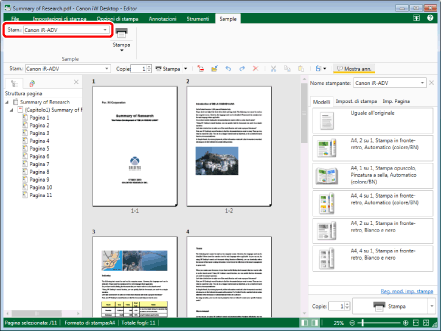
Se viene visualizzato un messaggio di conferma, passare al punto 2.
Se non viene visualizzato un messaggio di conferma, passare al punto 3.
|
NOTA
|
|
Se il driver da usare viene modificato da un driver della stampante a un driver del fax, [Stampa] cambia automaticamente in [Fax].
Se la Finestra Dettagli non è visualizzata, vedere la seguente sezione.
Se i comandi non vengono visualizzati sulla barra multifunzione di Desktop Editor, vedere la seguente procedura per visualizzarli.
La stessa operazione può essere eseguita anche con i pulsanti degli strumenti. Se i pulsanti degli strumenti non sono visualizzati sulla barra degli strumenti di Desktop Editor, vedere la seguente sezione per visualizzarli.
|
2.
Fare clic su [Sì].
3.
Fare clic sull'icona per il comando della barra multifunzione.
In alternativa, eseguire uno dei passaggi indicati di seguito.
Selezionare [Fax] sulla barra multifunzione > [Invia fax].
Fare clic su [Invia fax] nella Finestra Dettagli.
Fare clic ▼ per il pulsante [Invia fax] nella Finestra Dettagli e selezionare [Invia fax].
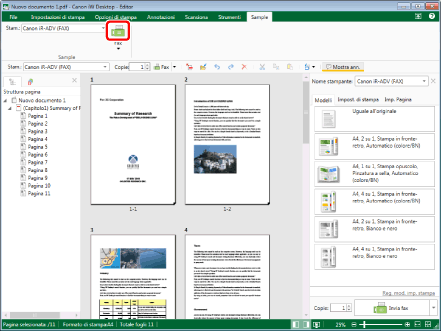
Viene visualizzato [Impostazioni invio fax].
|
NOTA
|
|
Se è selezionata la casella di controllo [Visualizza il messaggio di conferma se l'anteprima di stampa non è visualizzata durante la stampa] in [Impostazioni di sistema], prima di [Impostazioni invio fax] viene visualizzato un messaggio di conferma se si eseguono le suddette operazioni quando è in esecuzione una delle seguenti modalità.
Modalità Annotazioni
Modalità di scansione
Modalità Timbri digitali
Modalità Impostazioni di stampa Stampa unione
Modalità Modifica solo pagine originali
Modalità Redazione
Menu [File] > [Opzione] > [Impostazioni di sistema] > [Editor] > [Opzioni] > [Visualizza il messaggio di conferma se l'anteprima di stampa non è visualizzata durante la stampa]
Se la casella di controllo [Visualizza finestra di stampa/invio fax] è deselezionata in [Impostazioni di sistema], viene visualizzato un messaggio di conferma se si esegue un'operazione quando le annotazioni sono nascoste. Per stampare le annotazioni, fare clic su [Stampa con annotazioni].
Se è selezionata la casella di controllo [Visualizza finestra di stampa/invio fax], viene visualizzata la finestra di dialogo. Per informazioni su come specificare le impostazioni dettagliate per l'invio di documenti tramite fax con la finestra di dialogo, vedere la seguente sezione.
Menu [File] > [Opzione] > [Impostazioni di sistema] > [Impostazioni comuni] > [Stampa/Invia via fax] > [Visualizza finestra di stampa/invio fax]
Se i comandi non vengono visualizzati sulla barra multifunzione di Desktop Editor, vedere la seguente procedura per visualizzarli.
La stessa operazione può essere eseguita anche con i pulsanti degli strumenti. Se i pulsanti degli strumenti non sono visualizzati sulla barra degli strumenti di Desktop Editor, vedere la seguente sezione per visualizzarli.
Se si invia via fax un'immagine di larghezza o altezza superiore a 482,6 mm (19 pollici), l'immagine viene ridotta in modo da non superare 482,6 mm (19 pollici), mantenendo le proporzioni.
Se viene specificato un formato carta nelle impostazioni formato di output, l'immagine viene ridotta per adattarsi al formato carta selezionato.
Se si seleziona l'opzione [Automatico (formato)] nelle impostazioni formato di output, l'immagine viene ridotta per adattarsi al formato carta specificato in [Formato carta immagine ridotta] in [Impostazioni di sistema]. Il formato carta selezionato durante la stampa però può variare rispetto al formato carta selezionato, in base alla forma dell'immagine.
Menu [File] > [Opzione] > [Impostazioni di sistema] > [Impostazioni comuni] > [Importa] > [Formato carta immagine ridotta]
Se si selezionano diversi formati carta (ad esempio A4 e A3), l'immagine viene ridotta per adattarsi al formato carta più grande.
Se nell'immagine non vengono incluse informazioni sulla risoluzione, l'immagine viene convertita a 96 dpi.
Se l'intestazione/piè di pagina della pagina da stampare si sovrappone ai margini del foglio, viene visualizzato un messaggio di conferma. Regolare la posizione dell'intestazione/piè di pagina in base ai margini del foglio visualizzati nel messaggio.
|
4.
Configurare la destinazione del fax.
|
NOTA
|
|
Per i dettagli sull'impostazione dell'indirizzo di destinazione, vedere:
|
5.
Configurare le impostazioni della copertina, se necessario.
|
NOTA
|
|
Per ulteriori informazioni sulle modalità di configurazione delle impostazioni della copertina, vedere di seguito.
|
6.
Per specificare un nome di processo per il documento fax da inviare, immettere il nome in [Nome documento].
7.
Per inviare via fax un documento utilizzando un numero esterno, selezionare la casella di controllo [Specificare il prefisso di composizione esterna] e immettere il numero di fax in [Prefisso di composizione esterna].
8.
Per specificare la riga da utilizzare è sufficiente selezionarla dall'elenco a discesa [Selezione linea (G3/G4)].
Selezionare [Automatico (G3/G4)] se la riga di specifica non è richiesta. Inviare i fax utilizzando la riga di invio precedente specificata dal dispositivo.
|
NOTA
|
|
Se si invia un fax con la funzione fax IP, questa impostazione viene disabilitata.
|
9.
Se si desidera ricevere una notifica via e-mail al termine dell'invio, fare clic su [Impostazioni dettagliate] e configurare le impostazioni necessarie.
|
NOTA
|
|
Per ricevere una notifica via e-mail al termine dell'invio, vedere la seguente sezione.
|
10.
Fare clic su [OK].
L'operazione di invio del fax viene avviata.
|
NOTA
|
|
Per ulteriori informazioni sullo stato dei lavori fax, vedere di seguito.
|
11.
Salvare il documento visualizzato sullo schermo se necessario.
|
NOTA
|
|
Quando si salva un documento come documento IWB (*.iwb), vedere la seguente sezione.
Quando si salva un documento come documento PDF (*.pdf), vedere la seguente sezione.
|